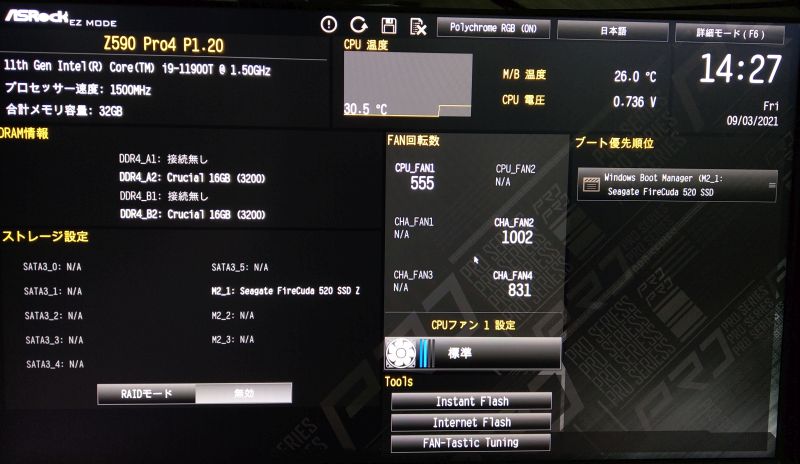根幹部分は9年前のWeb PCを、いつもの勢いでグレードアップ(・∀・)
クローニング
今回新調するSSDをクローニングする。
アプリはOS部分をバックアップするのに大活躍しているMacrium Reflectを使用。
240GBのCドライブの容量を増やすにあたり、未使用部分を無くすギリギリの調整をしたぐらいで
元の使用量が多くなかったこともあり、クローニング処理自体は10分ぐらいで終了。
その際 特に問題は発生しなかった。
M/B
ハードウェア的なところは、まずM/Bから見ていきましょう。
いつものように銀色の袋から出す。
四方がスポンジで囲われているのは初めてだ
個人的には好きなデザイン。
特に凄いってモノは搭載されていないので、まぁ普通っちゃ普通のデザイン。
だたM.2のスロットが4つ(1つはWi-Fi用)ある。
そんなに使うのだろうか・・・。
スポンジを取ろうとしても動かない。
タイラップ止めかよw
切ろうとして手元が狂ってニッパーとかM/B上に落としたら大変な事になるじゃないか。
なんという嫌がらせ。
裏はほぼ黒だった
普段見えない部分なのに渋いコダワリ。
あとでもう1回裏返す必要がある。
とりあえず必要なのはI/O部分のバックプレートだな。
箱の中をm
あれ?M/Bだけ?
なんだよそれ。二度見したぞw
M/Bが上にあるパターンか
固定概念というか、今まで箱を開けたらまず取説とか細かいパーツがあって、
それを開けると下にM/Bが鎮座しているというもんだとばかり思っていた。
弁当箱を開けたら白米しかなくて、おかずはその下に隠されていた というのが
高校時代からの友人I氏(の母)がやってのけた伝説を思い出したw
このM/Bの特徴として、M/Bの右下にグラボを支えるためのステーが付けられる
というのがある。
確かにそんな金属パーツが入っていた。
使わないから見向きもしなかったけど。
CPUクーラー
続いて用があるのがCPUクーラー。
サブ機で良い感じだった虎徹 Mark IIにした。
欲しいものリストに入れといたら品切れになって、どうしようか探しているうちに在庫復活。
無事購入に至った。
中身もいつも通り
11世代CoreはLGA1200だけど、ちゃんと対応していてくれる。
115xと同じなだけなんだけどw
Xeon E3-1220L v2は1155だから、その時のクーラーは使い回せたかもしれないけど
せっかくだから新しくしないと。
前と同じようなミスはしないぞ と気をつけて取り付ける。
まずはバックプレートを裏から取り付ける
更に黒くなった。
この辺は前にやってるからね。余裕余裕。
表側で左右(これはM/Bが横向いているので上下)をステーで固定する
均等にネジ締めをして斜めにならないように注意する。
水冷ではこういう固定方法が当たり前だったので慣れたもんです。
おっとしまった。
CPUを装着しておかないと。
ま た や ら か し た !
レバーが上げられん!
前の保護シール剥がし忘れや、装着したままだとケースに入らないなどのように
愕然とするほどのことではない・・・と思っておく。
ステー外せば良いだけなので。
ヒートシンクを固定する前に、まだグリスを塗っていない&保護シールを剥がしていない状態で
載せてみて横から撮影。
これもクーラー固定後にケースに入れられないパターンだw
というわけで、シャーシをケースに固定して、それからグリスを塗って
保護シール剥がして固定。
FANもちょっと手こずったけど固定。
OKOK。問題なし。
上から見ると
ヤバいぐらいギリギリ
天板が外せるケースだから側板から少し内側にフレームが通っている。
そのフレームの外側まで出てしまっているので、ホントにギリ。
SSD
順番が前後するけど、CPUクーラーのヒートシンクを取り付ける前に装着済み。
M/Bの写真の真ん中にあるヒートシンク(というかプレート)があるところに。
取説ではSSDをネジ止めした後に、ヒートシンクをネジ止めする と受け取れる書き方をしているけど
それは嘘で、SSDとヒートシンクの片側を共締めするのが正解。
紛らわしい。
メモリ
これもSSDと同じタイミングで装着。
片ラッチだった。
それほど装着方法に違いがあるわけではないので問題なし。
これは外すときに「?」ってなるな。
ほんじゃ起動
うわ。
怪しく光りよったw
UEFIに入ってみる。
なかなかわかりやすい画面構成
詳細はF6キーでいつもの設定画面になる。
要らないものを削って(光らないようにしてw)Windows10起動。
最初はちょっと時間がかかったけど無事起動。
ライセンス周りで怒られたので、プロダクトキーを入力して変更終了。
ストレスを感じない速さだ。
素晴らしい!